
Brother DCP-7032R je jedním z tiskáren od známé společnosti, která vyrábí podobné produkty. Po zakoupení zařízení stojí uživatelé před instalací vhodného ovladače, protože až po této operaci mohou začít přímo tisknout. Pro některé je to však obtížný úkol, který je třeba vyřešit poprvé, a proto jsme připravili řadu způsobů, jak vám to pomoci zvládnout bez nepředvídaných potíží.
Hledáme a instalujeme ovladače pro tiskárnu Brother DCP-7032R
Než začneme, chceme objasnit, že na oficiálních webových stránkách společnosti Brother nebude možné najít model Brother DCP-7032R, protože se jedná o přesnou kopii modelu 7030R, která je z nějakého důvodu přizpůsobena určité tržní vrstvě. To znamená, že ovladače pro tyto produkty jsou plně kompatibilní s DCP-7032R a jsou zpočátku správné, takže o nich bude pojednáno níže.
Metoda 1: Oficiální stránka podpory výrobce
Začněme s oficiální stránkou, protože jsme ji zmínili dříve. Dále upozorňujeme, že tato možnost je nejefektivnější a nejvhodnější. Tyto výhody se staly hlavním důvodem jeho umístění na tomto místě. Celý postup vyhledávání a stahování vypadá takto:
Přejděte na oficiální web Brother
- Použijte výše uvedený odkaz nebo přejděte pomocí vyhledávače na stránku podpory Brother sami. Zde klikněte na tlačítko „Najít zařízení“.
- Do vyhledávacího pole zadejte název modelu 7030R a poté klikněte na "Vyhledávání".
- Automaticky se přesune na stránku produktu. Na tom nás zajímá sekce "Soubory".
- Prvním krokem při výběru souborů je výběr rodiny a verze operačního systému. Stačí označit potřebné položky značkami a pokračovat v hledání.
- Podívejte se na výsledný seznam softwaru. K dispozici je kompletní softwarový balíček se všemi pomocnými nástroji i s jednotlivými verzemi ovladačů. Zastavte se u nejlepší možnosti kliknutím na její název.
- Poté budete přesměrováni na stránku s licenční smlouvou. Přečtěte si ji a stisknutím potvrzovacího tlačítka spusťte stahování.
- Zahájí se stahování souboru EXE. Počkejte na dokončení a spusťte instalační program.
- Rozbalení součástí obsažených v instalačním programu se spustí automaticky. Netrvá to moc času.
- Poté budete vyzváni k výběru jazyka rozhraní. Pomocí rozevíracího seznamu vyhledejte ruštinu nebo jiný vhodný jazyk.
- Znovu potvrďte licenční smlouvu kliknutím na tlačítko "Ano".
- Vyberte typ instalace "Standard" a jít dál.
- Počkejte na dokončení instalace.
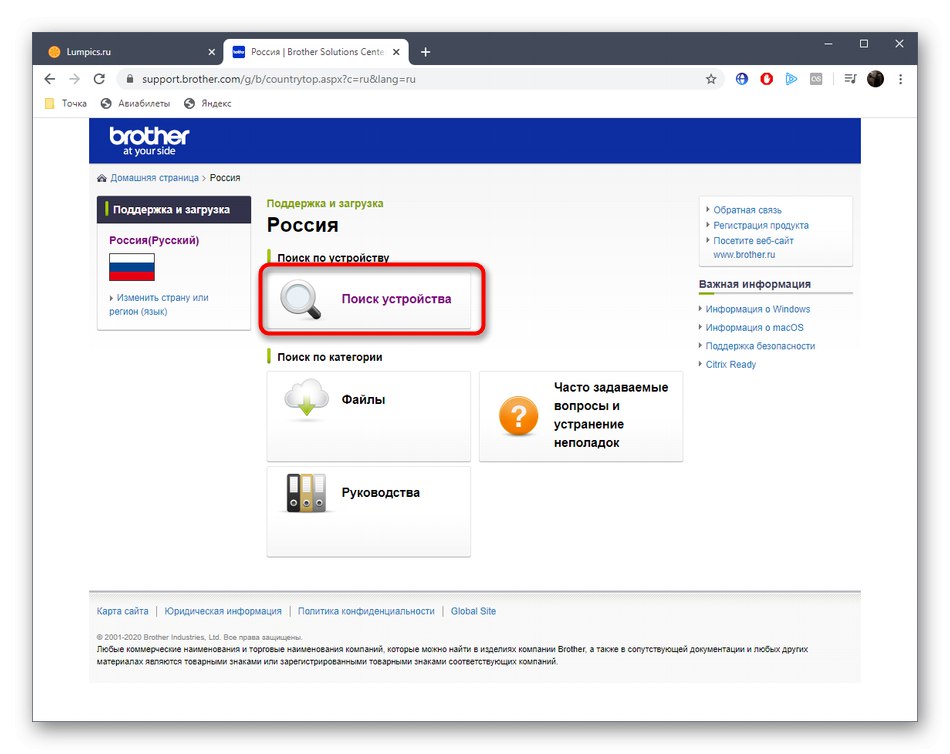
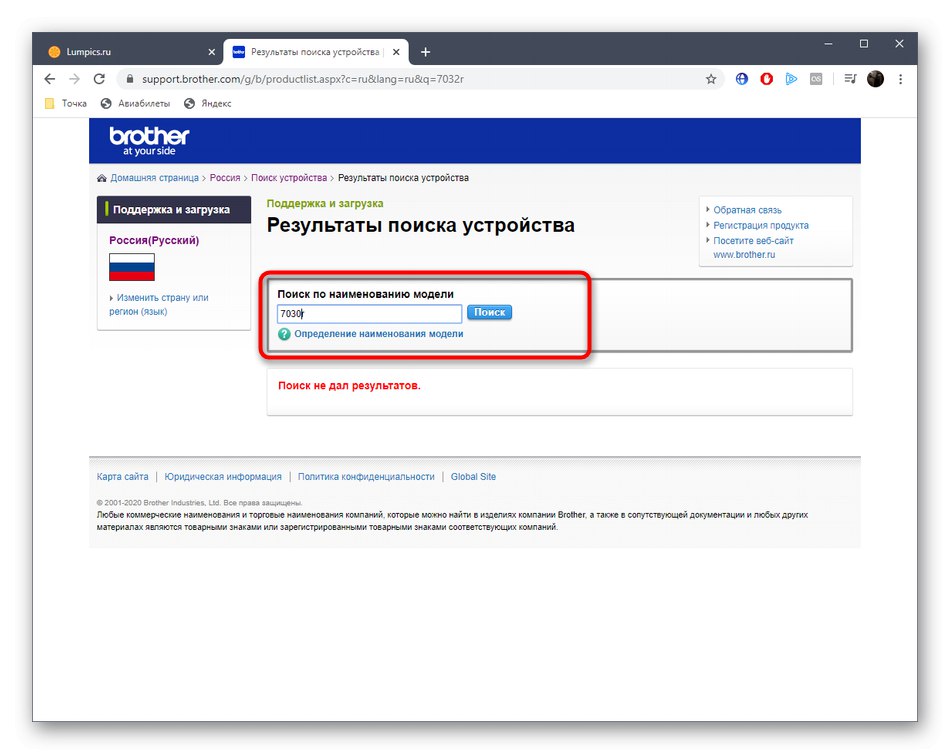
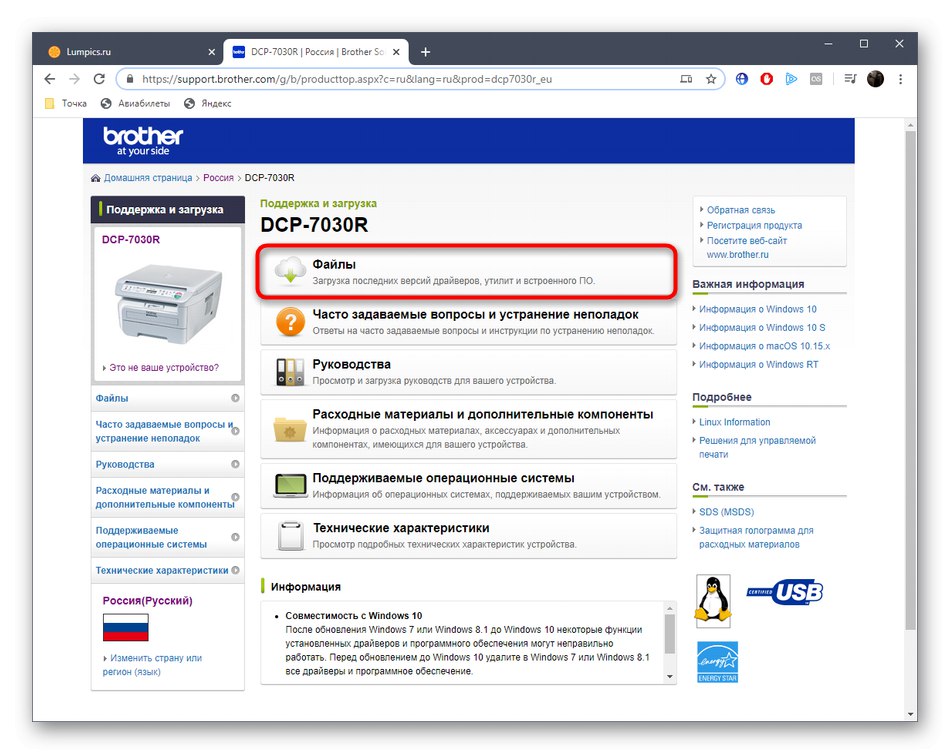
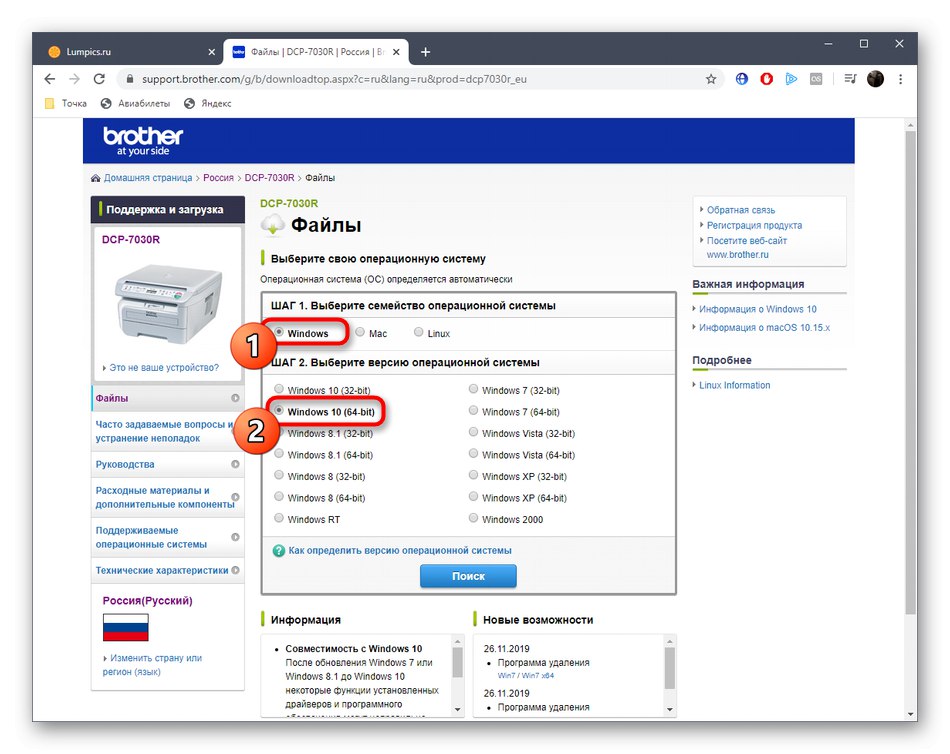
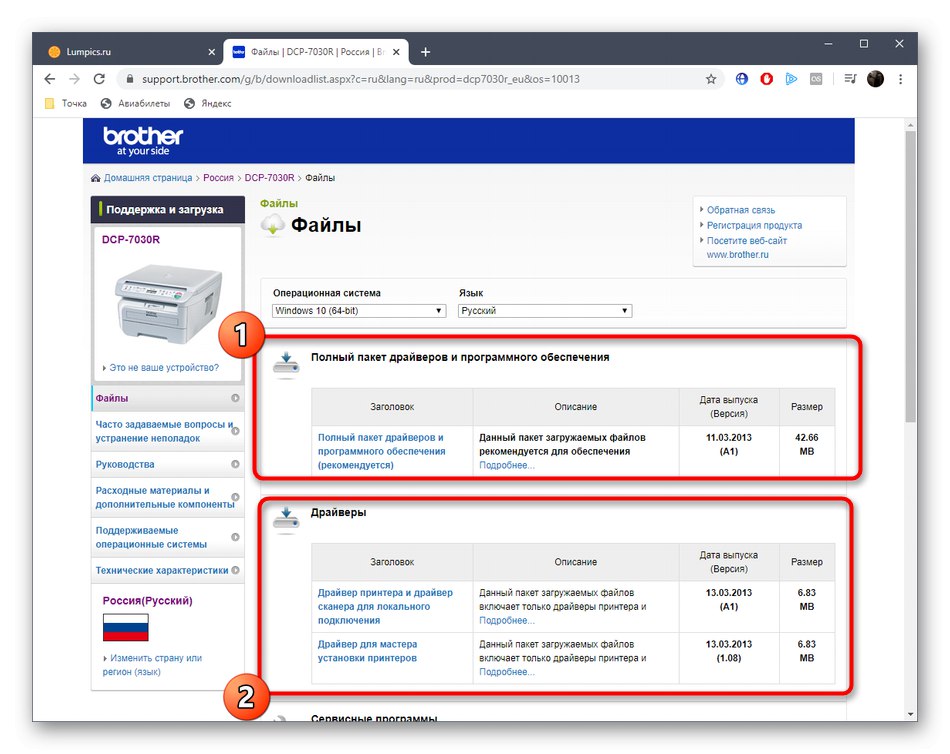
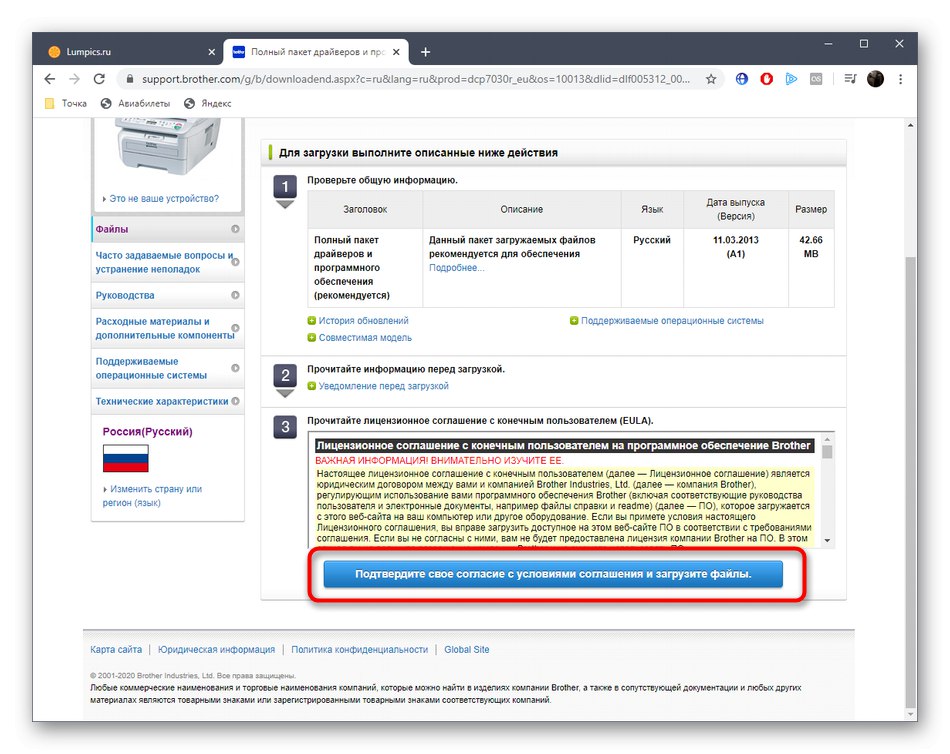
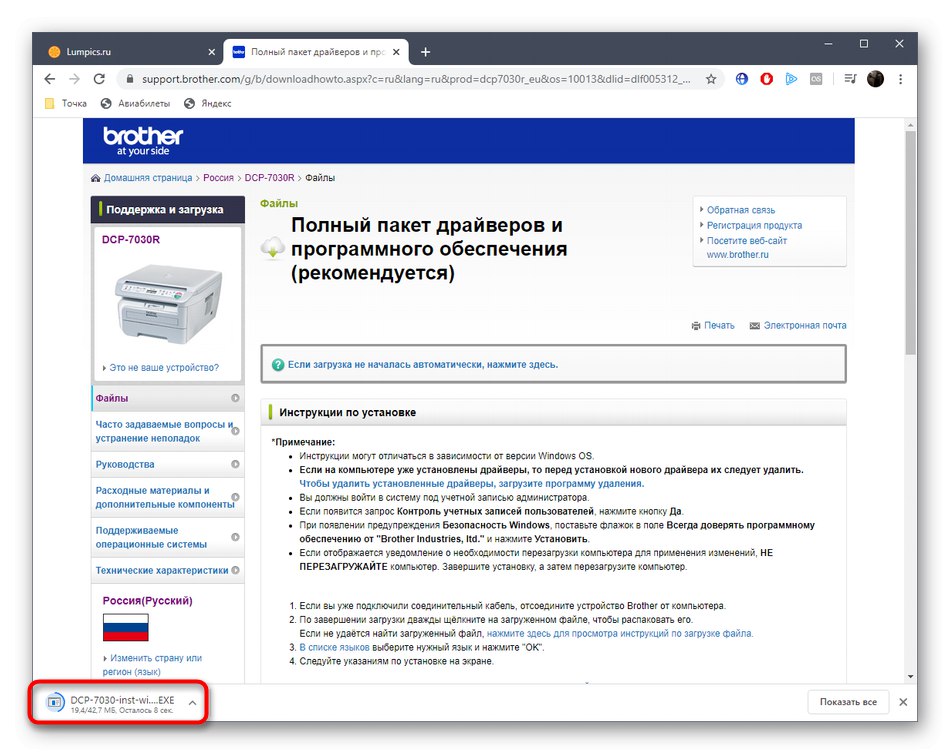
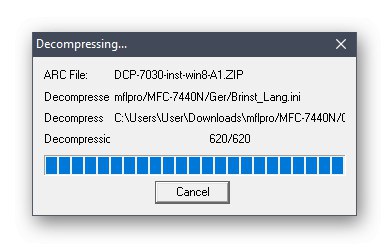
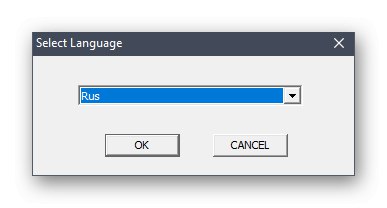
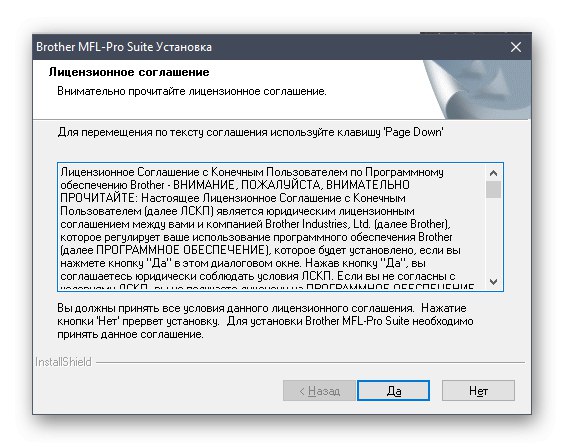

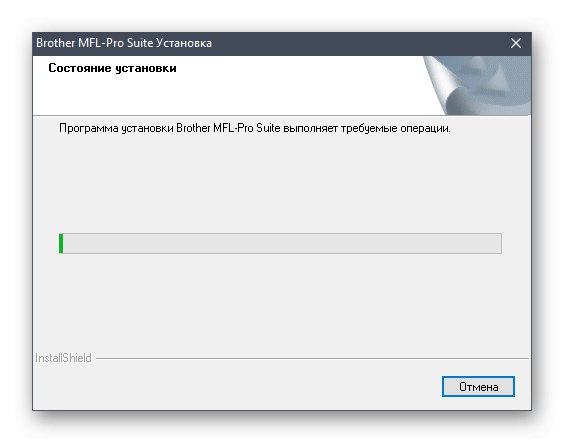
Nezapomeňte, že všechny změny provedené při instalaci ovladače budou použity až po opětovném připojení nebo restartování tiskárny. V případě potřeby proveďte zkušební tisk, abyste se ujistili, že se obsah na hotových listech zobrazuje správně. Nezapomeňte vložit papír a nejprve jej vycentrovat.
Metoda 2: Řešení od vývojářů třetích stran
Vývojáři třetích stran se všemožně snaží potěšit uživatele vytvářením různých pomocných řešení, respektive vyděláváním peněz. Seznam těchto programů obsahuje také nástroje pro automatickou instalaci ovladačů a ne všechny jsou placené. Například prostřednictvím DriverPack řešení doslova můžete najít vhodný software pro Brother DCP-7032R za pár kliknutí bez zaplacení penny. Před tím však nezapomeňte připojit zařízení, aby jej software mohl detekovat. Další podrobnosti o používání této aplikace doporučujeme přečíst v samostatném článku na našem webu kliknutím na odkaz níže.
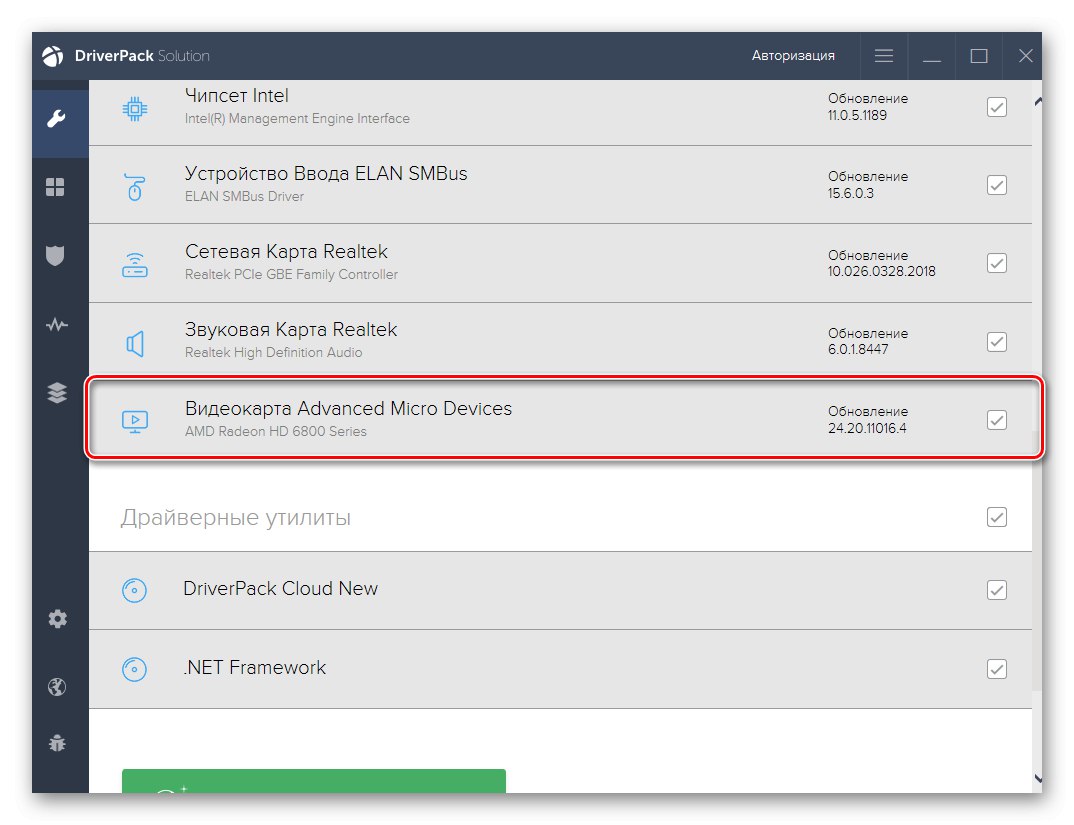
Přečtěte si také: Instalace ovladačů prostřednictvím řešení DriverPack
Uveďme existenci alternativ k právě zmíněnému programu.Některé z nich jsou placené, ale svou funkčností výrazně předčí DriverPack. Pokud chcete získat ovladače tímto způsobem, ale předchozí doporučení vám nevyhovuje, vyberte jedno z řešení uvedených v níže uvedené recenzi. Princip interakce s každým z nich se příliš neliší, takže výše uvedeného průvodce lze považovat za univerzálního.
Více informací: Nejlepší software pro instalaci ovladačů
Metoda 3: Jedinečné ID tiskárny
Princip implementace této metody je založen na získávání souborů prostřednictvím speciálních webů a provádění vyhledávání pomocí jedinečného programového kódu Brother DCP-7032R. ID můžete zjistit pomocí nástrojů systému Windows, ale pro vaše pohodlí jsme jej přidali těsně níže, takže ho nemusíte určovat sami.
USBPRINTBROTHERDCP-7030381A
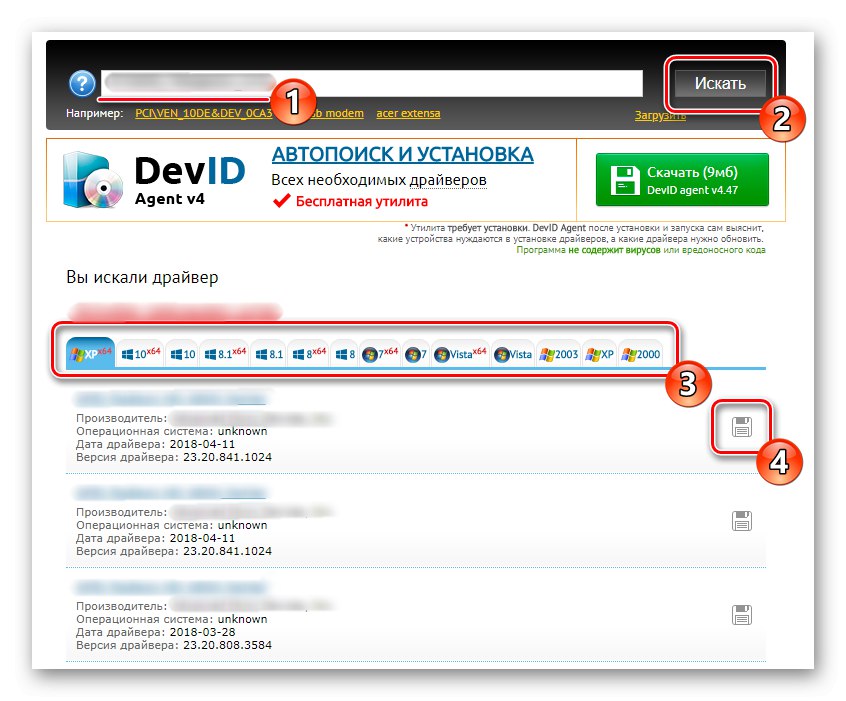
Pokud jde o samotný postup vyhledávání a stahování na těchto webových zdrojích, je téměř vždy stejný bez ohledu na web. Musíte zadat kód, kliknout na vyhledávání, vybrat verzi ovladače a stáhnout ji. Jasnou ukázku toho všeho přináší náš další článek, do kterého můžete přejít kliknutím na další nadpis.
Více informací: Jak najít řidiče podle ID
Metoda 4: Standardní nástroj Windows
Poslední metoda našeho dnešního materiálu je vhodnější pro majitele Windows 10, protože právě tito uživatelé se během instalace setkávají nejčastěji s problémy. Spočívá v interakci se standardním nástrojem umístěným v "Správce zařízení", ale vypadá to takto:
- Kliknutím na tlačítko otevřete místní nabídku "Start" klikněte pravým tlačítkem myši. Tam vyberte položku "Správce zařízení".
- Průřezem "Akt" spustit snap „Install old device“.
- Otevře se Průvodce instalací. V něm přejděte okamžitě k dalšímu kroku.
- Označte položku značkou "Instalace zařízení ručně vybraného ze seznamu" a jít dál.
- V tabulce definujte "Tiskárny" a klikněte na "Dále".
- Ve výchozím nastavení se použije standardní port připojení. Pokud potřebujete tento parametr změnit, proveďte tuto operaci v aktuální fázi.
- Zpočátku bude požadovaný model v tabulce pro výběr modelu chybět, takže budete muset kliknout na Windows Update a počkejte několik minut na aktualizaci.
- Poté vyberte výrobce a model DCP-7030.
- Přiřaďte tiskárně vlastní název.
- Počkejte na dokončení instalace.
- Poté můžete v případě potřeby okamžitě nastavit sdílení.
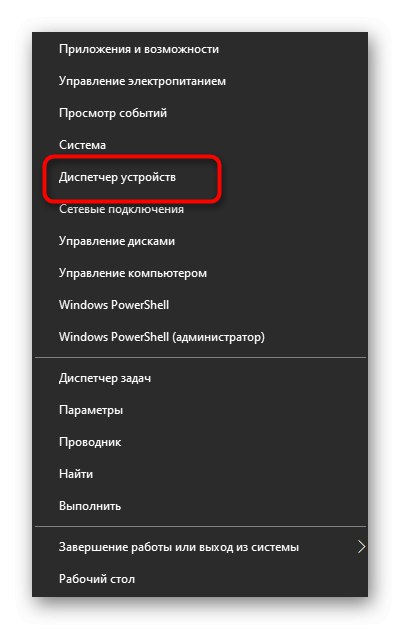
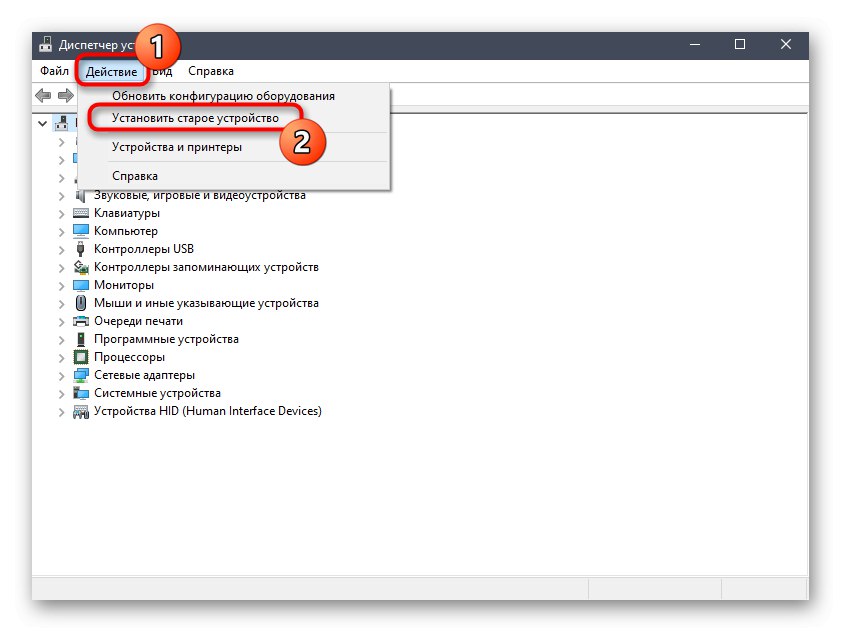
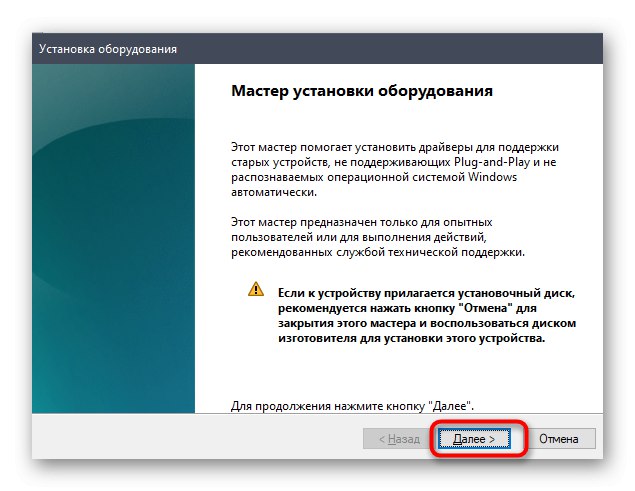
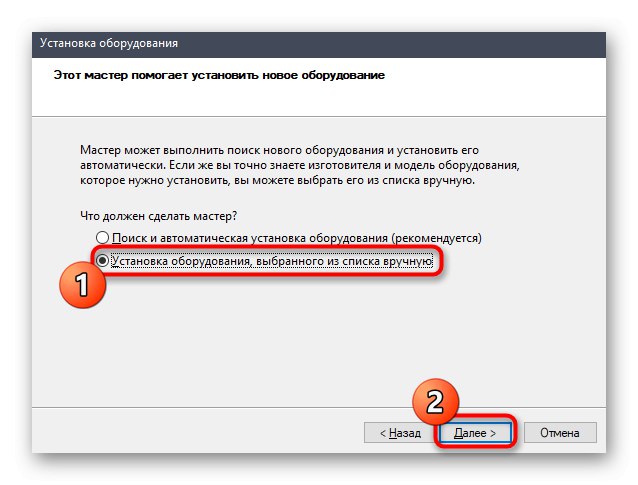
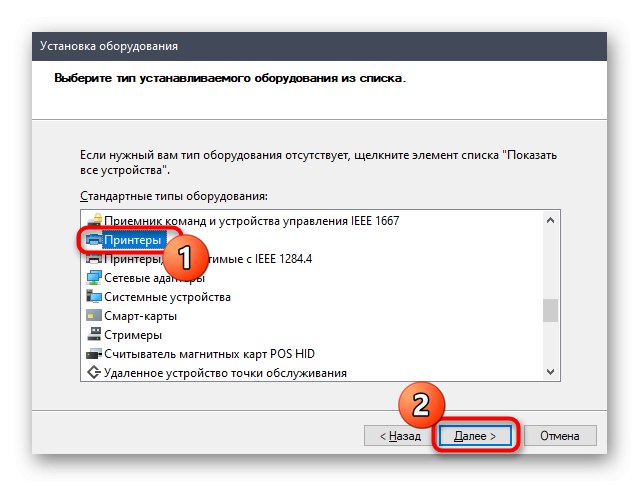
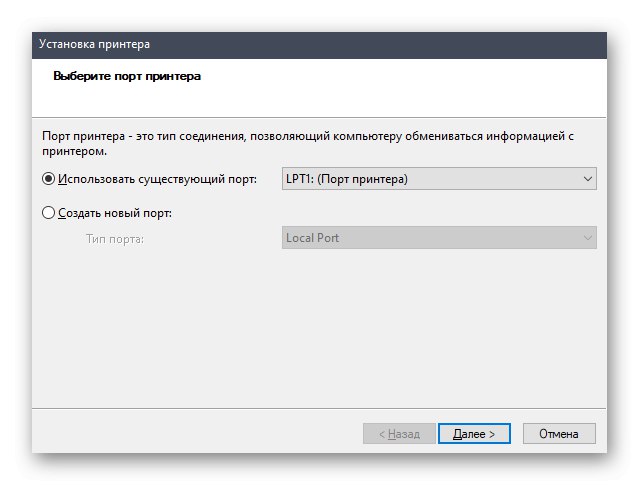
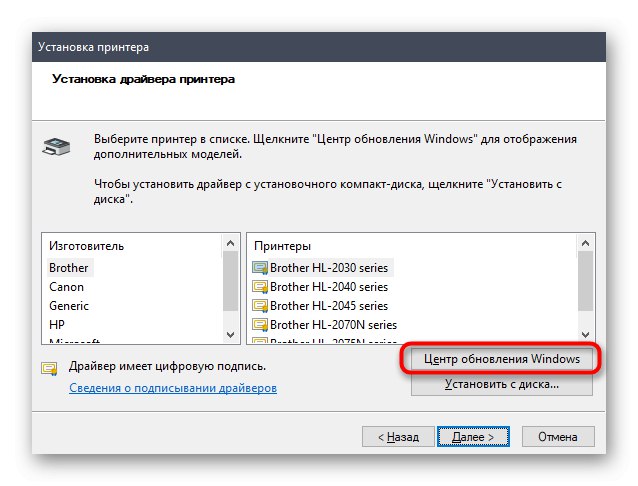
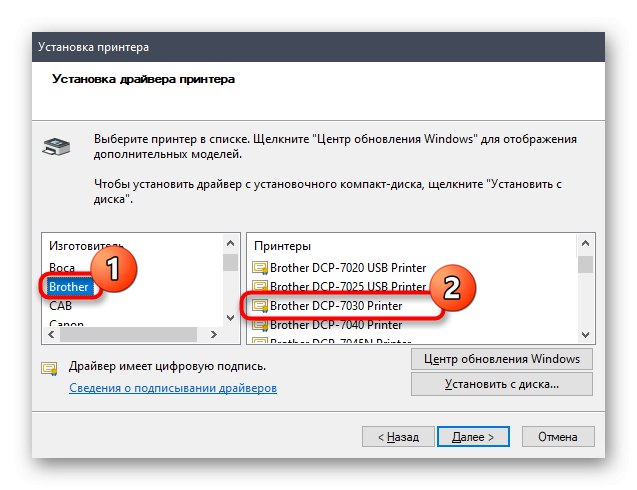
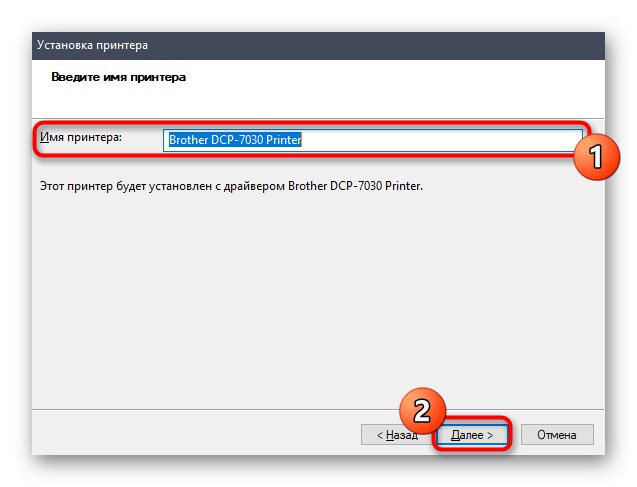
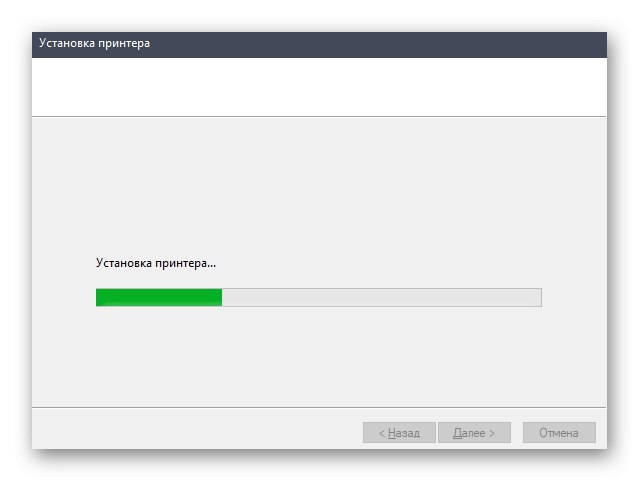
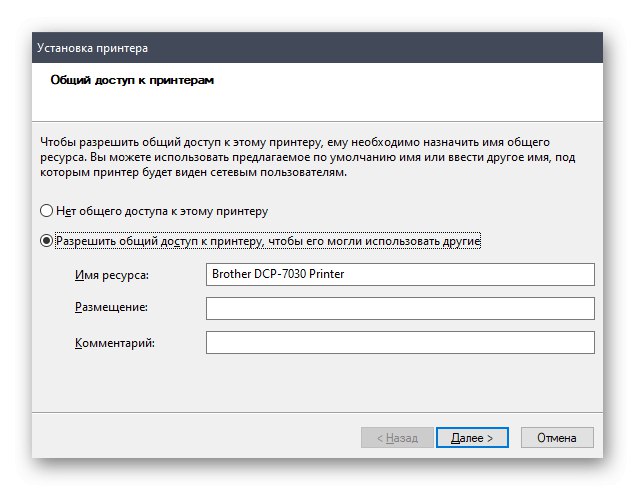
Jednalo se o všechny způsoby instalace ovladačů pro Brother DCP-7032R. Snažili jsme se téma odhalit co nejpodrobněji, aby ani ti nejnáročnější uživatelé neměli při implementaci pokynů žádné další otázky a potíže.